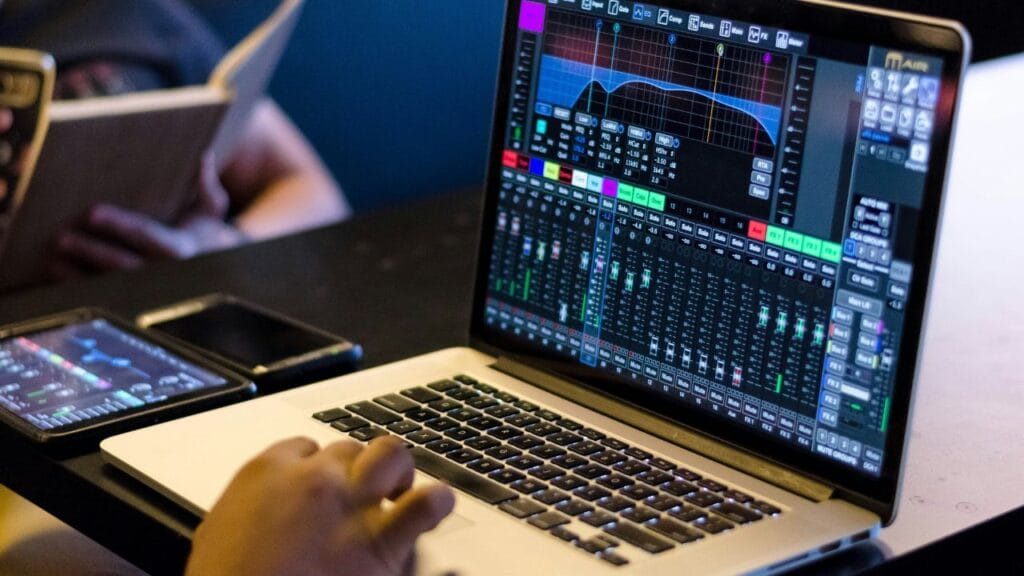
Table des matières
Je suis toujours à la recherche de commandes ou d'outils Linux amusants et intéressants qui m'aident à accomplir diverses tâches sans quitter le terminal. Par exemple, il existe plusieurs outils de ligne de commande qui permettent à votre terminal Linux de vous parler. Explorons ces outils et donnons une voix à votre terminal.
1. Espape
Espeak est un synthétiseur vocal léger et open source qui est un favori depuis des années. Ce qui fait que Espeak se démarque, c'est sa vitesse et sa faible utilisation des ressources. De plus, il comprend plusieurs langues et accents, ce qui le rend pratique pour les utilisateurs internationaux.
Faire courir en marche est simple. Sur la plupart des systèmes basés sur Debian / Ubuntu, vous pouvez simplement ouvrir votre terminal et type:
sudo apt install espeakPour d'autres distributions, utilisez le gestionnaire de packages de votre système, tel que DNF, YUM ou PACMAN.
Une fois installé, l'utilisation d'Espeak est incroyablement simple. Vous pouvez simplement taper espeaksuivi du texte que vous voulez qu'il dise:
espeak "Hello from your Linux terminal!"C'est ça! Votre ordinateur devrait maintenant vous saluer (ou tout ce que vous avez tapé) à haute voix. Si vous avez un fichier texte stocké n'importe où dans votre système et que vous souhaitez lire son contenu à haute voix, utilisez le -f option avec le nom de fichier.
espeak -f filename.txtVous pouvez également ajuster les paramètres comme Pitch (-P) et Speed (-S) pour une sortie robotique mais personnalisable.
espeak "Task completed successfully" -p=30 -s=150Pas un fan de la voix par défaut? ESPEAK prend en charge différentes voix. Vous pouvez énumérer les voix disponibles en utilisant le --voices option:
espeak --voices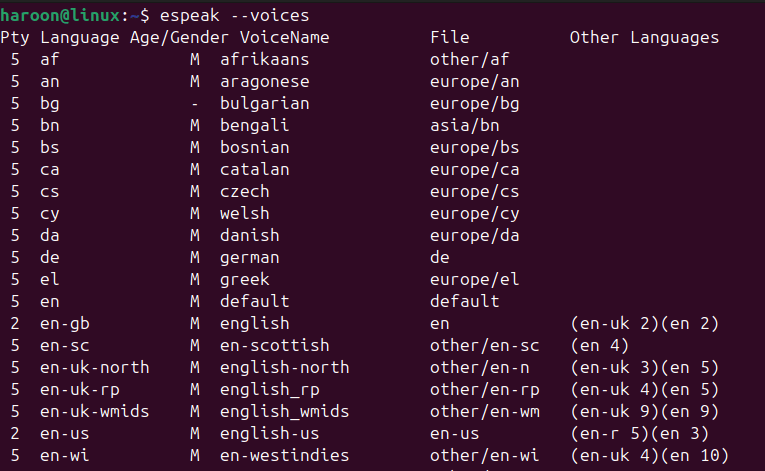
Après avoir sélectionné une voix spécifique, vous pouvez spécifier le nom de la voix avec la commande ESPEAK:
espeak -v en-us "Hello, this is eSpeak"De plus, vous pouvez tuer les sorties de commande directement dans la parole, telles que:
ls -l | espeak --stdinNote: Il existe de nombreuses autres options et personnalisations que vous pouvez explorer. Afin de voir toutes les options disponibles, je vous recommande de vérifier la page manuelle de l'outil ESPEAK avec le espeak --help commande.
2. Festival
Vous cherchez un outil hautement personnalisable? Le festival pourrait être exactement ce dont vous avez besoin. Il fournit un système complet de texte vocale avec une large gamme de voix. Il est plus avancé que l'Espeak, offrant un plus grand contrôle sur les voix et la synthèse de la parole.
Vous pouvez installer Festival avec le gestionnaire de packages par défaut sur votre système Linux, comme Debian, ou les utilisateurs d'Ubuntu peuvent l'obtenir à partir du gestionnaire de packages APT.
sudo apt install festivalPour utiliser le festival à partir de la ligne de commande pour le texte-to-vocale de base, exécutez ceci:
echo "Festival is a powerful text-to-speech system." | festival --ttsDe plus, vous pouvez lire n'importe quel fichier texte avec le festival en exécutant ceci:
festival --tts textfile.txtLes outils de ligne de commande du festival permettent la personnalisation vocale, les ajustements de prononciation et bien plus encore. Vérifier festival --help Page de l'homme pour divers détails d'options. C'est une alternative parfaite si vous voulez plus de contrôle sur la synthèse de la parole.
3. Google Speech (GTTS)
Contrairement aux outils hors ligne traditionnels, cette option exploite le cloud, en expliquant les capacités de synthèse de la parole robustes de Google. Avec une prononciation claire et des voix à consonance naturelle, Google Speech est parfait pour ceux qui privilégient les résultats de haute qualité et ne vous dérangent pas une connexion Internet.
Cependant, ce n'est pas une commande directe comme Espeak. Au lieu de cela, nous utiliserons une bibliothèque Python appelée GTTS (Google Text-to-Speech). Tout d'abord, assurez-vous que Python et Pipx (Python's Package Installer) sont installés. S'ils le sont, l'installation de GTTS est aussi simple que:
pipx install gtts
Vous aurez également besoin d'un lecteur audio comme MPG123 ou VLC. Si vous n'avez aucun joueur, vous pouvez l'installer avec ceci:
sudo apt install mpg123Une fois GTTS et MPG123 installés, vous pouvez utiliser une seule ligne dans votre terminal pour faire parler de Google la voix:
gtts-cli "Hello and Welcome to Linux!" --output.txt temp.mp3 && mpg123 temp.mp3Pour répertorier toutes les langues disponibles, utilisez le --all option, et après cela, vous pouvez spécifier une langue avec le --lang option. Par exemple, pour passer à Français, utilisez le --lang fr Option avant le --output option:
gtts-cli "Hello and Welcome to Linux!" --lang fr --output.txt temp.mp3 && mpg123 temp.mp3Google Speech nécessite un peu plus de configuration que des outils plus simples, mais si la qualité de la voix est une priorité, GTTS est une option fantastique!
4. Say (Dispatcher de discours)
Si vous avez utilisé des macOS, vous connaissez peut-être le say commande. Bien qu'il ne s'agisse pas d'une commande Linux standard, vous pouvez obtenir des fonctionnalités similaires à l'aide de Dispatcher et son spd-say commande.
Obtenir spd-say En travaillant, vous devrez probablement installer un répartiteur de discours lui-même et potentiellement un moteur vocal comme Espeak si vous n'en avez pas déjà. Pour l'obtenir sur Debian / Ubuntu, utilisez le gestionnaire de package APT par défaut:
sudo apt install speech-dispatcherLe répartiteur de la parole agit comme une interface unifiée pour différents synthétiseurs de la parole, vous permettant d'utiliser divers moteurs TTS (y compris ESPEAK et Festival) avec une structure de commande cohérente. Cela facilite la commutation entre les moteurs TTS sans modifier considérablement les scripts.
Une fois installé, utilisez spd-say Pour faire votre discours sur le terminal Linux:
spd-say "Hello and Welcome to Linux!"Cette commande doit utiliser le répartiteur vocal pour parler le texte à l'aide du moteur vocal par défaut configuré dans Speech Dispatcher.
Vous pouvez également ajuster le taux de parole, le tangage et le volume en utilisant le -r, -pet -v les options avec le spd-say commande. Si vous souhaitez accéder aux options de personnalisation supplémentaires, consultez sa page d'homme en exécutant ce spd-say --help.
Note: Il y a aussi un outil de gnuphatement nommé Say qui vous permet de transformer le texte donné en discours audible et de le jouer via le périphérique sonore. Malheureusement, cet outil a des options limitées disponibles et n'a pas d'options de personnalisation avancées.
5. Flite
Vous cherchez quelque chose de plus léger que l'Espeak? Rencontrez Flite. Il est conçu pour être un petit moteur d'exécution rapide pour la synthèse de la parole. Il s'agit essentiellement d'une version plus petite du festival, ce qui le rend idéal pour les situations où les ressources sont limitées, comme les systèmes intégrés ou les ordinateurs plus anciens.
Pour l'installation, vous pouvez utiliser le gestionnaire de package par défaut comme Apt, DNF, Pacman. Par exemple, sur Debian / Ubuntu, tapez ceci:
sudo apt install flite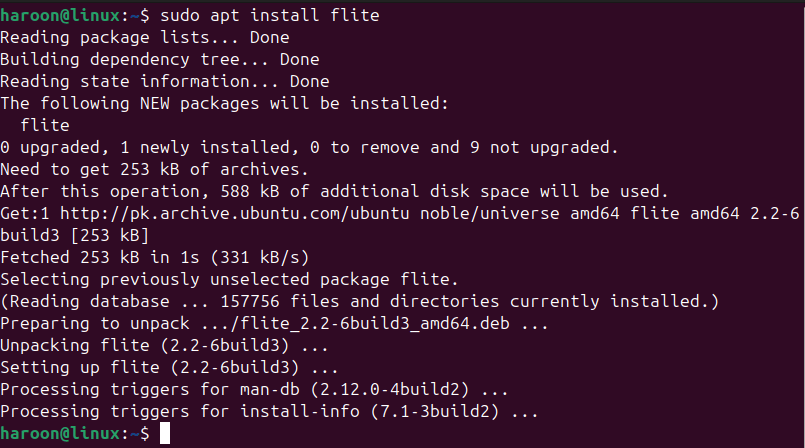
L'utilisation du flite est très similaire à ESPEAK dans sa simplicité. Just Type flite suivi du texte que vous souhaitez parler:
flite -t "Flite is a small and fast speech synthesis engine."Flite lit le texte directement dans votre terminal. Si vous travaillez sur un Raspberry Pi ou un système à faible ressource, Flite mérite d'être considéré.
Alors voilà! Vous avez maintenant plusieurs façons de faire votre discours sur le terminal Linux! Que vous souhaitiez créer un système accessible, automatiser les annonces ou simplement vous amuser, ces outils offrent quelque chose pour tout le monde.
Je recommande de commencer par Espeak ou Flite pour sa simplicité. Ensuite, explorez d'autres options en fonction de vos besoins. En outre, vous pouvez rendre votre terminal plus amusant en utilisant d'autres outils ou en jouant avec diverses commandes amusantes.






